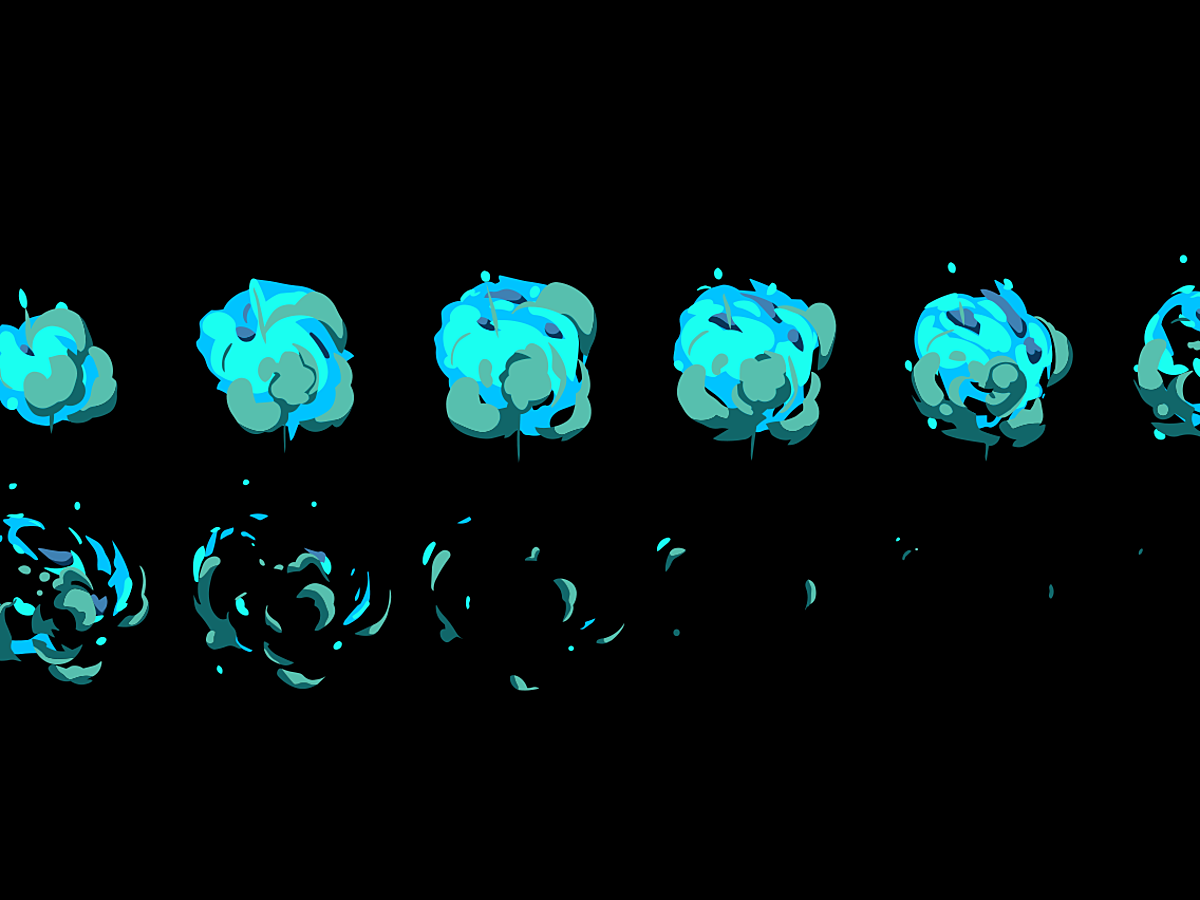
調整も楽々!CSSアニメーションをその場で確認できる「Animista」の使い方を解説
眼球を捉えるようなユニークな動きをするアニメーションを絶妙なタイミングで取り入れることで、ユーザーの興味を引いて離脱を防げる確率が高くなります。
アニメーションはHTML5やCSSでも簡単なものであれば実装することができますが、10年前にAdobe Flashを使って表現していたような複雑なアニメーションを実現するために、CSSやJavaScriptを使ったライブラリを取り入れている方もいらっしゃるのではないでしょうか。
しかし、ライブラリには大抵デモページがついているものの、基本的なアニメーションの確認しか行うことができないものがほとんどです。
実際のところこうしたアニメーションライブラリにはアニメーションの速度やタイミングなど、さまざまなオプションがあり、オプションを活用することで、より活き活きとしたアニメーションを実装することができます。
ところが、デモページではこれらの詳細まで微調整しながら確認できるものは少ないので、結局はコーディングしながら確認していくしかありません。
今回は、あらゆるアニメーションを微調整しながらその場で確認して、実装コードまで吐き出す非常に便利なWebサービス*「Animista」*をご紹介します。
Aministaは通常のアニメーションに加えて、テキストや背景などに特化したユニークなアニメーションも用意しています。
ぜひ触ってみてください。
こちらもおすすめ
ホームページにアニメーションを実装するライブラリ&プラグイン12選
意外と盲点!? あまり知られていないけど”知ると便利”なCSSプロパティ19選
コピペで実装!CSS3でオシャレなデザインのサンプルコード23選
Animistaとは?

AnimistaはクロアチアのUI/UXデザイナー・フロントエンドデベロッパーのAna Travasさんが作成したCSSアニメーションのプレイグラウンドサイトです。
Anaさん自身はWearec2というサイトでCSS Design Awardsを受賞したほどのCSSの卓越した使い手で、CSSアニメーションについても精通しています。
このプレイグラウンドでは、easingやdelay、durationやそのほか様々な設定をその場で調整しながら、アニメーションがどのように作動するかを直座に確認することができます。
※ 現在、デスクトップでのみ閲覧が可能です。モバイルブラウザの方は、「PC画面で表示する」などのオプションを使って表示するか、お手持ちのパソコンでご覧ください。
Animistaの基本的な機能
Animistaはログインなどの手間は一切不要で、アクセス後すぐに触り始めることができます。
Aministaはそれぞれのアニメーションの中で気に入ったコードを別個に取得することもできますが、さらに便利なのは「お気に入り」でピックアップした複数のアニメーションをCSSライブラリ形式で1つのファイルとしてダウンロードすることができるのです。
ここでは、基本的な機能や操作方法をご紹介します。
1. カテゴリとアニメーション選択

Animistaでは、アニメーションのカテゴリが6つに分かれています。
- BASIC:基本アニメーション
- ENTRANCES:何もないところから出現するアニメーション
- EXITS:すでにあるオブジェクトを消失させるアニメーション
- TEXT:テキスト関連のアニメーション
- ATTENTION:震えたり拡大縮小して目を引くようなアニメーション
- BACKGROUND:背景関連のアニメーション
カテゴリを選択すると、それぞれで選択可能なアニメーションの種類が円状のUIで選択可能です。
さらに、種類を選ぶと、さらに細分化されたアニメーションを選択することができます。
2. プロパティの設定

アニメーションの種類を決めたら、Optionsウィンドウでプロパティの設定を行います。
プロパティには、以下のものが設定できます。
- select object:プレビューで表示させるオブジェクトの種類。円や四角形、画像やボタンなどを選択できます
- duration:アニメーションの速度を設定できます
- time-function:CSSで定義されているアニメーションのタイミング(linear、easeInOut、easeOutBackなど)を設定できます
- use steps:数字を設定するとそのコマ数でパラパラマンガのようなアニメーションを実装することができます。time-functionとは併用できません
- delay:アニメーションの開始までの遅延時間を設定できます
- iteration-count:繰り返しの数を設定します。infiniteを選択すると無限アニメーションになります
- direction:規定値はnormalですが、reverseを使うと逆コマ再生、alternateで反転再生、alternate-reverseで反転逆コマ再生が可能です(※)
- fill-mode:animation-fill-modeを設定します
※ alternate、alternate-reverseはiteration-countが2以上である必要があります
アニメーションの設定のいくつかは、下記の記事にも詳細がかかれています。
参考:
意外と盲点!? あまり知られていないけど”知ると便利”なCSSプロパティ19選
3. アクションボタン

プレビュー画面の右上には、3つのアクションボタンが設置されています。
左から順に、説明していきます。
- Replay Animation ( ):プレビューをもう一度再生します
- Add to Favorites ( ):お気に入りに追加できます
- Generate Code ( {・} ):現在確認しているアニメーションのコードを表示します
コードは単独でクリップボードにコピーすることもできますが、お気に入りをいくつか保存しておくことで、あとでまとめてお気に入りに追加した分だけをCSSライブラリ形式でダウンロード可能です。
4. ファンクションボタン

カテゴリの右側に、3つのファンクションボタンが設置されています。
左から順に、説明していきます。
- Filter Favorites ( ):クリックすると、現在お気に入りしているものを表示します。フィルターで絞り込み検索を行うこともできます
- Clear Favorites ( ):追加したお気に入りを消去します
- Download Favorites ( ):お気に入りに追加したアニメーションをCSSライブラリ形式でダウンロードします
Animistaの使い方
基本的な機能のご紹介が終わったところで、使い方を確認していきましょう。
Animistaの公式ホームページでは、以下の手順で使うことが推奨されています。
1. Play!
まずはボタンを触って好みのアニメーションを探しながら、easingやdelay、dulationなどのプロパティをいじってみましょう。
どこでアニメーションを使おうか想像しながら触ってみるといいでしょう。
2. Like!
まずは ボタンを押してお気に入りに追加しましょう。
ブラウジングしながら、お気に入りをいくつかピックアップしてみてください。
を押してお気に入りをいつでもチェックすることができ、 でいつでもやり直すことができます。
3. Copy! / Download Code!
お気に入りに追加して準備ができたら、 をクリックしてコードをダウンロードしましょう。
*「animista.css」*という形で出力されます。
あるいは生成されたCSSのコードを直接いつも使っているコードエディターに貼り付けてもOKです。
まとめ
アニメーションに関しては目を引くようなユニークなプラグインやライブラリもたくさんありますが、ここまで使い勝手がよいのはAnimistaだけだと言っても過言ではないでしょう。
また、必要なアニメーションだけをピックアップすることができるので、結果的に軽量になり、ページスピードの改善にも一役買ってくれそうです。
- HTML
- HTMLとは、Webページを記述するための言語です。"HyperText Markup Language "の略です。"<"と">"にはさまれたさまざまな種類の「タグ」によって、文章の構造や表現方法を指定することができます。
- CS
- CSとはCustomer Satisfactionの略称で「顧客満足度」を意味します。顧客との関係維持、サービスの発展に関するマーケティング戦略に関わる用語です。
- Flash
- Flashは米アドビ社が提供するAdobe Flashという作成アプリと、その作品を再生するブラウザ追加プログラムのFlashプレイヤーで構成される技術をいいます。データサイズが小さくより高速に転送される特徴を持ち、またゲームなどの高度なプログラミングも可能なことから多くのホームページ表現で利用されています。
- CS
- CSとはCustomer Satisfactionの略称で「顧客満足度」を意味します。顧客との関係維持、サービスの発展に関するマーケティング戦略に関わる用語です。
- JavaScript
- JavaScript(ジャバスクリプト)とは、Webサイト上でさまざまなインタラクティブな動きを実現するために用いられる言語
- ページ
- 印刷物のカタログやパンフレットは、通常複数のページから成り立っています。インターネットのホームページもまったく同じで、テーマや内容ごとにそれぞれの画面が作られています。この画面のことを、インターネットでも「ページ」と呼んでいます。ホームページは、多くの場合、複数ページから成り立っています。
- ページ
- 印刷物のカタログやパンフレットは、通常複数のページから成り立っています。インターネットのホームページもまったく同じで、テーマや内容ごとにそれぞれの画面が作られています。この画面のことを、インターネットでも「ページ」と呼んでいます。ホームページは、多くの場合、複数ページから成り立っています。
- テキスト
- テキストとは、純粋に文字のみで構成されるデータのことをいいます。 太字や斜線などの修飾情報や、埋め込まれた画像などの文字以外のデータが表現することはできませんが、テキストのみで構成されたテキストファイルであれば、どのような機種のコンピューターでも共通して利用することができます。
- UI
- UIとは、ユーザーインターフェイス(User Interface)の略で、ユーザー(使い手)とデバイスとのインターフェイス(接点)のことを意味します。
- UX
- UXとは、ユーザーエクスペリエンス(User Experience)の略で、ユーザーが製品・サービスを通じて得られる体験を意味します。似たような言葉に、UI(ユーザーインターフェイス、User Interface)がありますが、こちらはユーザーと製品・サービスの接触面を指した言葉です。
- CS
- CSとはCustomer Satisfactionの略称で「顧客満足度」を意味します。顧客との関係維持、サービスの発展に関するマーケティング戦略に関わる用語です。
- CS
- CSとはCustomer Satisfactionの略称で「顧客満足度」を意味します。顧客との関係維持、サービスの発展に関するマーケティング戦略に関わる用語です。
- CS
- CSとはCustomer Satisfactionの略称で「顧客満足度」を意味します。顧客との関係維持、サービスの発展に関するマーケティング戦略に関わる用語です。
- テキスト
- テキストとは、純粋に文字のみで構成されるデータのことをいいます。 太字や斜線などの修飾情報や、埋め込まれた画像などの文字以外のデータが表現することはできませんが、テキストのみで構成されたテキストファイルであれば、どのような機種のコンピューターでも共通して利用することができます。
- UI
- UIとは、ユーザーインターフェイス(User Interface)の略で、ユーザー(使い手)とデバイスとのインターフェイス(接点)のことを意味します。
- CS
- CSとはCustomer Satisfactionの略称で「顧客満足度」を意味します。顧客との関係維持、サービスの発展に関するマーケティング戦略に関わる用語です。
- CS
- CSとはCustomer Satisfactionの略称で「顧客満足度」を意味します。顧客との関係維持、サービスの発展に関するマーケティング戦略に関わる用語です。
- CS
- CSとはCustomer Satisfactionの略称で「顧客満足度」を意味します。顧客との関係維持、サービスの発展に関するマーケティング戦略に関わる用語です。
- ページ
- 印刷物のカタログやパンフレットは、通常複数のページから成り立っています。インターネットのホームページもまったく同じで、テーマや内容ごとにそれぞれの画面が作られています。この画面のことを、インターネットでも「ページ」と呼んでいます。ホームページは、多くの場合、複数ページから成り立っています。
- CS
- CSとはCustomer Satisfactionの略称で「顧客満足度」を意味します。顧客との関係維持、サービスの発展に関するマーケティング戦略に関わる用語です。
- プラグイン
- プラグインは、本来あるソフトウェアに機能を拡張させるために追加するプログラムのことです。
- ページ
- 印刷物のカタログやパンフレットは、通常複数のページから成り立っています。インターネットのホームページもまったく同じで、テーマや内容ごとにそれぞれの画面が作られています。この画面のことを、インターネットでも「ページ」と呼んでいます。ホームページは、多くの場合、複数ページから成り立っています。
おすすめ記事
関連ツール・サービス
おすすめエントリー
同じカテゴリから記事を探す
カテゴリから記事をさがす
●Webマーケティング手法
- SEO(検索エンジン最適化)
- Web広告・広告効果測定
- SNSマーケティング
- 動画マーケティング
- メールマーケティング
- コンテンツマーケティング
- BtoBマーケティング
- リサーチ・市場調査
- 広報・PR
- アフィリエイト広告・ASP
●ステップ
●ツール・素材
- CMS・サイト制作
- フォーム作成
- LP制作・LPO
- ABテスト・EFO・CRO
- Web接客・チャットボット
- 動画・映像制作
- アクセス解析
- マーケティングオートメーション(MA)
- メールマーケティング
- データ分析・BI
- CRM(顧客管理)
- SFA(商談管理)
- Web会議
- 営業支援
- EC・通販・ネットショップ
- 口コミ分析・ソーシャルリスニング
- フォント
- 素材サイト
●目的・施策
- Google広告
- Facebook広告
- Twitter広告
- Instagram広告
- LINE運用
- LINE広告
- YouTube運用
- YouTube広告
- TikTok広告
- テレビCM
- サイト制作・サイトリニューアル
- LP制作・LPO
- UI
- UX
- オウンドメディア運営
- 記事制作・ライティング
- コピーライティング
- ホワイトペーパー制作
- デザイン
- セミナー・展示会
- 動画・映像制作
- データ分析・BI
- EC・通販・ネットショップ
- 口コミ分析・ソーシャルリスニング
●課題
●その他














